
Amazon出品アカウント作成までの道のり(ものぐさver)
機械音痴は半ギレで作業してました…
アカウント作成に着手するまで
重い腰を上げて…
一難去ってまた一難…
サポートを借りてようやく…
1.アカウント作成に着手するまで
これから私が綴っていくのはスマホ📱もPCもよくわかっていないオッサンが狼狽えながらアカウント作成に手をつけていくとどうなるか…というものです。
「これを〇〇すれば初心者でもラクラク!」
的な事は一切書いていませんので悪しからず。
まず、私が出品アカウント作成する事になった理由は…
中古雑誌せどり 【ゆるせど】
これを行なうにあたり、既に持っていたAmazonショッピングアカウントではなく「出品用アカウント」の作成が必須だったから。予想はなんとなくしていましたが、そのために本人確認書類(免許証かパスポート、クレカ情報等)を用意して提出…これを審査してもらい「アカウント作成完了しました」メールを受け取って晴れて出品できます!となるのだけど…そこまでには不安が幾つかありました。
2.重い腰を上げて
その不安、というのが…
アカウント作成手順にクッソ手こずるんじゃね?
何らかのアプリをスマホ📱・PCに入れる際に必ずアカウント作成はしますが…大概はちょっとの情報(本名やメアド、職業や住所程度)だけど、私は以前に楽天で楽天カードの作成をした後に普段通販をあまり使わないのでしばらく放置していました。
そこから幾年月、(何か副業できないかな?)と思っていた矢先にTwitterの副業を知り、「実績作りたいなら楽天アフィリエイトが簡単にできる」との事で(しばらく放置してたけど楽天のアカウントあるからいけるだろ)とカード入れから引っ張り出して再度ログイン…が、
「ログイン出来ません」
「パスワードが違います」
はぁ(ꐦ°᷄д°᷅)はぁ?💢
紙にスペル間違い無いように書いててコレです…
何回打ち込んでもダメ…仕方なく現在のGmail以外のものを打ち込んでようやく。そしてまたログインの際には打ち込んで、楽天銀行のものも同様にして…
このクッソ煩わしい手順の繰り返し、
(これ、Amazon出品アカウントも同じ事になるんじゃ?)
そう思うと頭も手も、腰もずうーーんと重い状態…
(でも…このままだと進展もクソもないよな…)
ようやく、ようやく重い腰を上げてPCからログインしていくことに…
3.一難去ってまた一難
一抹の不安を感じながらもPCを開いてAmazonアカウントにログイン。既にショッピングアカウントは作っていたのでそこからスクロールして「Amazonで売る」に。
Amazonショッピングアカウントは最低限「氏名」「メールアドレス」「電話番号」くらいですが、出品アカウントとなると【自分のお店】を構えることになるのでそれ以外も必要になってきます。
事前準備に必要なのが…
✅免許証もしくはパスポート
✅銀行の取引明細書
✅公共料金の領収書
✅インターネットバンキング明細書
この内「インターネットバンキング明細書」に関してはネットバンキングを利用されている方のみ。そもそもネットバンキング使ってないよ、という方は必要ありません。
免許証は言わずもがな、もし無ければパスポートをわざわざ申請する必要があります😓
国が推している「マイナンバーカード」は…使えません。
健康保険証は以前は使えたみたいなのですが…今現在は使えない事になってますね。この辺りの身分証明書は今後また変化があるのかも?
銀行の取引明細書は私は窓口にて申請してから「送付が1週間くらいかかりますが…」という事で1週間後に到着。口座のコピーでも良いのですが、念の為こちらを用意しました。
公共料金領収書は「電気」「ガス」「水道」のいずれか1つでも構いません。
これら書類は「スクリーンショットではダメ」となっているので、「めんどくさいから」という理由で済ませられないので注意です。
そしてこれら書類を準備して手続きを始めましたが…正直PCオンチにはめんどい内容です😭
免許証コピーやら領収書やら、あらかじめ「スクショはダメ」である事が明記されているのでスマホをPCに繋ぎ、画像を取り込んで手続きの指示通りに進みます。
幸いにもAndroidスマホにありがちな「画像データ圧縮して送って!」が無かったのでその辺は楽でしたが…
それでも私がオンチ過ぎるのか、入力→添付→送信→でも「送信できません」ハァ?(゚Д゚)
「未入力項目があります」ハァ?(゚Д゚)
をそこそこ連発しましたが…
イライラしながらも1項目ずつ入力していき、ようやく必要項目全てを入力漏れの無いように確認して送信。Amazonからの登録完了メールが届いたのでこれでやっと、思っていたのですが…
「アカウントが停止されました」
はい?
もう一度…
はいい?(💢`∀´)
えーと…今、完了したよな?
「完了」したはずだよ、な?(#・ω・)
通知はスマホなので、ド速攻でPCを立ち上げて確認すると…
セラーセントラルにログイン出来ず、
「メールアドレスは登録されていません」
「アカウントは停止されています」
それ以外にはどうやらアカウントをアクティブにしろ、と。
どないやねん、コラ…と思いつつも色々コマンド入力してみるも変化はほとんど無し…
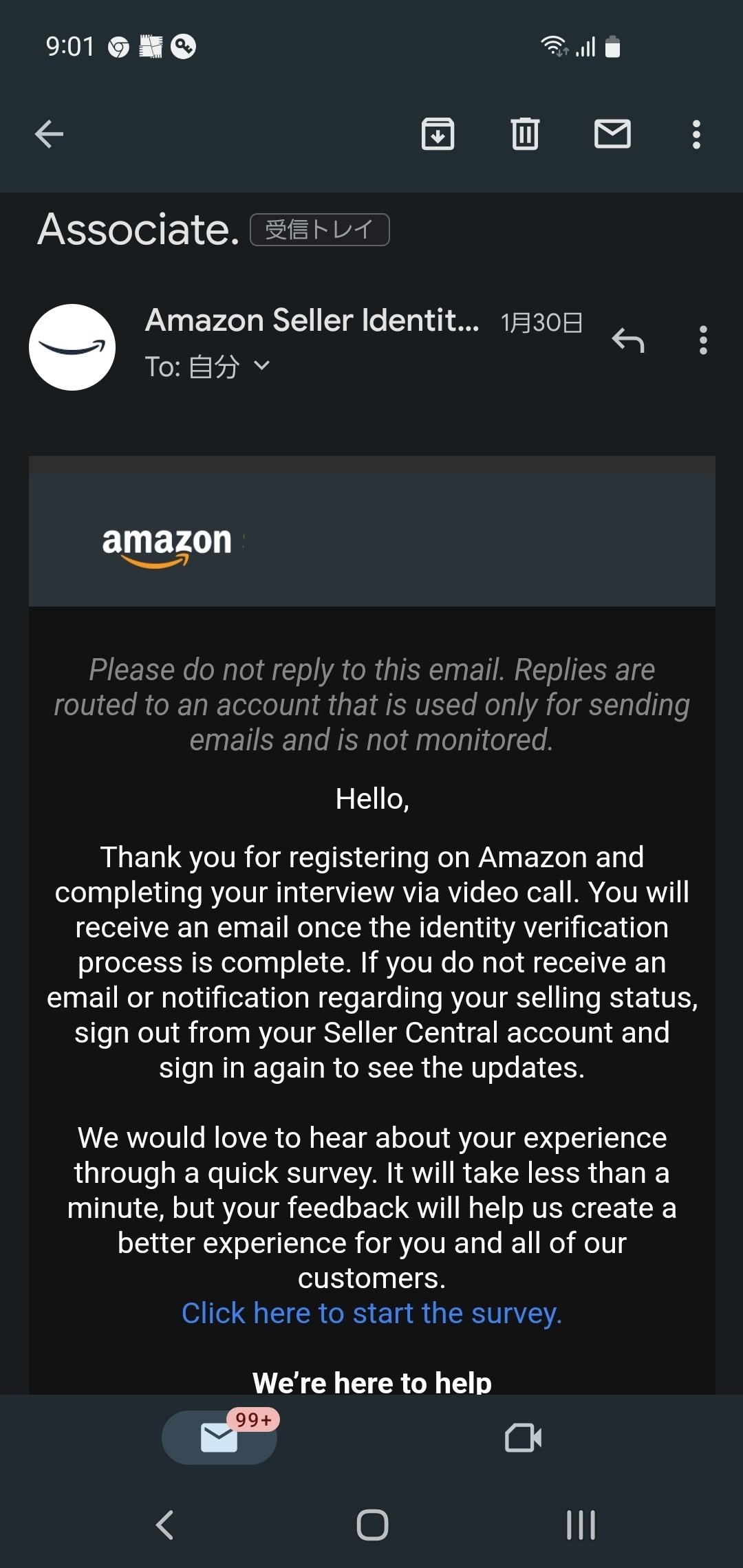
⏫のメールが何度か繰り返し送られ、更に「どないやねん…ワレ💢」的な気持ちになっている中で「ビデオリンク」付きのメール。
Amazon出品アカウント作成には手続きの際に「郵送で必要書類を準備して送る」(このあたりはその方の手順の進め方によって前後します)もしくは「ビデオ通話で審査」があるので、この「ビデオ通話リンク付きメール」で実際対話して確認を試みる事に…
4.サポートを借りてようやく…
この「ビデオ通話による審査」はzoomアプリを使います。PC・スマホ、どちらでも構わないのでアプリを入れて置きます。
ぶっちゃけzoomアプリ入れるのは私でもサクッと出来るんだし、アプリパス含めて楽なんだからこのくらい楽にすりゃいいのに…とブツブツ言いながらセット。
日時はある程度指定できるので仕事終わりの時間をテキトーにチョイスして予約。そして予約日に通話を行いました。
目安時間は20分ほど、との事でしたがこのあたりは事前準備した書類(不備の出やすい書類だと確認に手間取る可能性が高いです)によって差が出ますが…私は5~10分ほどで終了。
この時は免許証の確認のみで済みました。
そしてアカウントの問題を話したのですが…
結論から言うと…「アカウント停止」は解除されました。ε-(´∀`*)ホッ
が…
「解除された」だけで「メールアドレスは登録されてません」問題は未解決(#・ω・)
正直…
「どないなっとんねん、ワレ💢💢💢💢」
と、横山や〇しバリに怒鳴ったろか!と思ったのですが…ここはグッと我慢⁝( `ᾥ´ )⁝
何度か弄ってもやはり結果は変わらず…
さすがにこれはもう「サポート受けるしかないか…」という事で、
中古雑誌せどり【ゆるせど】の創始者である
永峯朋子さん(@yurusedo)にサポート依頼。
この【ゆるせど】、せどり教材ですがサポートが充実しています。PC設定や仕入れ、リサーチで困った際にはzoomやDMにて対応してもらえます。(予約必須)
メールアドレス登録できません問題をかくかくしかじか説明して予約を入れ、PCを遠隔操作して頂くことに…
秒で解決かっ?と思っていたのですが…流石にそんなに簡単でもなく、「このタイプのトラブルは初めてかも…」と言われて不安に。
が、
意外にもすぐに解決。
それは…「サブのメールアドレスを登録」
私はメインの他に、普段ほとんど使用してないサブのアドレスがあったので…
サブで入り直してエラーになるメインを修正、という流れでようやく解決に(*´∀`*)
やっっっっとこさモヤモヤ😑💭が取れました…
ただ注意点としては…
✅ケータイのメールアドレスだけでなくGmailのようなフリーメール所持推奨
✅出来れば2つ以上のアドレスを。(トラブル回避)
✅どっちがエラー対象なのかを確認。
このあたりは慣れている方なら結構サクッと進むんですが…私のようなPCオンチにはかなりのハードルなんです😓
ともあれようやくトラブルは解決、ホントはサポートは「どうしようかな…これ、依頼すべき?」だったのですが…
これに限らず「サポートはフル活用、躊躇ってるのはマジで時間のムダ!」
これが真理です😅
もちろんハッと閃いて解決、というのもあるけど…そんなん期待する前にサッサと訊いた方がどっちに転んでも楽です。
もしもこのnote読んでくださってる方の中に私と同じような所でつまづいているとしたら…
僅かでも背中のひと押しになれば幸いです😅
こんな私にサポートをしてくださった方々に、この場を借りて御礼を申し上げます(* ᴗ͈ˬᴗ͈)”
ありがとうございました(いろんな意味で)
この記事が気に入ったらサポートをしてみませんか?
